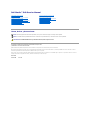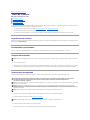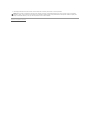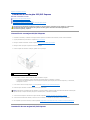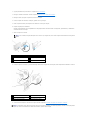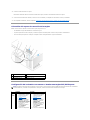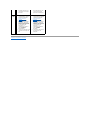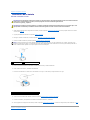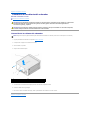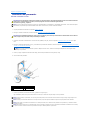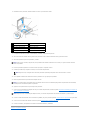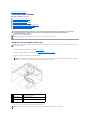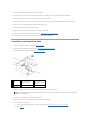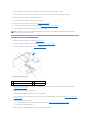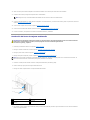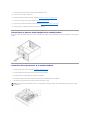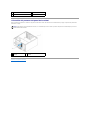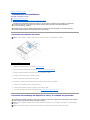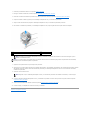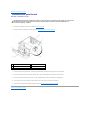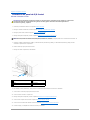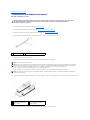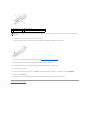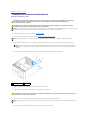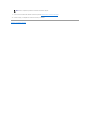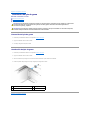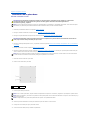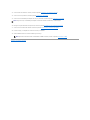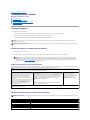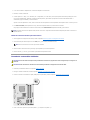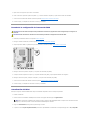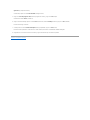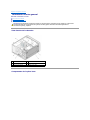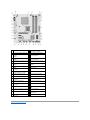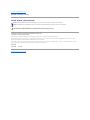Dell Studio D540 Manual de usuario
- Tipo
- Manual de usuario

DellStudio™540ServiceManual
Notas, Avisos y Precauciones
Lainformacióncontenidaenestedocumentopuedemodificarsesinprevioaviso.
©2008DellInc.Todoslosderechosreservados.
QuedaestrictamenteprohibidalareproduccióndeestematerialencualquierformasinlaautorizaciónporescritodeDellInc.
Marcas comerciales usadas en este texto: Dell, el logotipo de DELL y Dell Studio son marcas comerciales de Dell Inc.; Microsoft y Windows son marcas comerciales o marcas
comercialesregistradasdeMicrosoftCorporationenEstadosUnidosy/oenotrospaíses.
Otras marcas y otros nombres comerciales pueden utilizarse en este documento para hacer referencia a las entidades que los poseen o a sus productos. Dell Inc. renuncia a
cualquierinteréssobrelapropiedaddemarcasynombrescomercialesquenoseanlossuyos.
Model DCMA
Juliode2008Rev.A00
Informacióntécnicageneral
Antes de comenzar
Colocacióndelacubiertadelordenador
Colocacióndelpanelfrontal
Colocacióndelosmódulosdememoria
ColocacióndeunatarjetaPCI/PCIExpress
Sustitucióndeunidades
Colocacióndelosventiladores
ColocacióndelpaneldeE/Sfrontal
Sustitucióndelprocesador
Sustitucióndelaplacabase
Colocacióndelafuentedealimentación
Sustitucióndelabatería
Sustitucióndelpiedegoma
Configuracióndelsistema
NOTA: unaNOTAproporcionainformaciónimportantequeleayudaautilizarsuequipodelamejormaneraposible.
AVISO: unAVISOindicalaposibilidaddedañosenelhardwareolapérdidadedatos,einformadecómoevitarelproblema.
PRECAUCIÓN:unaPRECAUCIÓNindicaunposibledañomaterial,lesióncorporalomuerte.

Regresaralapáginadecontenido
Antes de comenzar
DellStudio™540Manualdeservicio
Especificacionestécnicas
Herramientas recomendadas
Apagado del ordenador
Instrucciones de seguridad
Enestecapítulosedescribenlosprocedimientosparaextraereinstalarloscomponentesdelordenador.Amenosqueseespecifiquelocontrario,paracada
procedimiento se presupone que se cumplen las condiciones siguientes:
l Ha realizado los pasos descritos en los apartados Apagado del ordenador e Instrucciones de seguridad.
l Haleídolainformacióndeseguridadqueseincluyeconelordenador.
l Uncomponentesepuedereemplazaro,siseadquiereporseparado,instalarrealizandoelprocedimientodeextracciónenelordeninverso.
Especificacionestécnicas
Paraobtenerinformaciónsobrelasespecificacionestécnicasdelordenador,consultelaGuíadeinstalaciónincluidaconelordenadorovisitelapáginawebde
asistencia de Dell (support.dell.com).
Herramientas recomendadas
Para llevar a cabo los procedimientos descritos en este documento, es posible que deba utilizar un destornillador Phillips del n.º 2pequeño.
Apagado del ordenador
1. Cierre el sistema operativo.
2. Asegúresedequeelordenadorytodoslosdispositivosconectadosestánapagados.Sielordenadorylosdispositivosconectadosnosehanapagado
automáticamentealcerrarelsistemaoperativo,mantengapresionadoelbotóndeencendidoduranteunoscuatrosegundosparadesconectarlos.
Instrucciones de seguridad
Apliquelassiguientespautasdeseguridadparaprotegerelordenadorcontraposiblesdañosygarantizarsupropiaseguridadpersonal.
1. Asegúresedequelasuperficiedetrabajoseaplanayestélimpiaparaevitarqueserayelacubiertadelordenador.
2. Apague el ordenador (consulte el apartado Apagado del ordenador).
3. Desconectetodosloscablestelefónicosodereddelordenador.
4. Desconectesuordenadorytodoslosdispositivosconectadosdelastomasdealimentacióneléctrica.
AVISO: paraevitarlapérdidadedatos,guardeycierrelosarchivosquetengaabiertosysalgadetodoslosprogramasantesdeapagarelordenador.
PRECAUCIÓN:antesdemanipularelinteriordelordenador,lealasinstruccionesdeseguridadquefueronenviadasconél.Paraobtener
informaciónadicionalsobrerecomendacionesdeseguridad,consultelapáginadeiniciosobreconformidadreglamentariaen
www.dell.com/regulatory_compliance.
AVISO: sólountécnicodeserviciocertificadodeberealizarreparacionesenelordenador.Lagarantíanocubrelosdañosocasionadosporreparaciones
queDell™nohayaautorizado.
AVISO: aldesconectaruncable,tiredelconectorodelalengüetadetiro,notiredirectamentedelcable.Algunoscablestienenconectorescon
lengüetasdebloqueo;sivaadesconectaruncabledeestetipo,antespresionelaslengüetasdebloqueo.Cuandotiredelosconectores,manténgalos
alineadosparaevitarquesuspatassedoblen.Asimismo,antesdeconectaruncable,asegúresedequelosdosconectoresesténorientadosy
alineados correctamente.
AVISO: paraevitardañosenelordenador,realicelospasossiguientesantesdeempezaramanipularsuinterior.
AVISO: paradesenchufaruncabledered,desconécteloprimerodelordenadory,después,deldispositivodered.

5. Mantengapresionadoelbotóndeencendidomientrasdesconectaelsistemaparaconectaratierralaplacabase.
Regresaralapáginadecontenido
AVISO: antesdetocarloscomponentesdelinteriordelordenador,descarguelaelectricidadestáticadesucuerpo;paraello,toqueunasuperficie
metálicasinpintar,comoelmetaldelaparteposteriordelordenador.Mientrastrabaja,toqueperiódicamenteunasuperficiemetálicasinpintarpara
disiparlaelectricidadestáticayevitarqueloscomponentesinternosresultendañados.

Regresaralapáginadecontenido
ColocacióndeunatarjetaPCI/PCIExpress
DellStudio™540Manualdeservicio
ExtraccióndeunatarjetaPCI/PCIExpress
InstalacióndeunatarjetaPCI/PCIExpress
Colocacióndelsoportederetencióndelatarjeta
ConfiguracióndelordenadortrasextraeroinstalarunatarjetaPCI/PCIExpress
ExtraccióndeunatarjetaPCI/PCIExpress
1. Desinstaleelcontroladoryelsoftwaredelatarjetadelsistemaoperativo.Paraobtenermásinformación,consultelaGuíadeinstalación.
2. Siga los procedimientos que se indican en el apartado Antes de comenzar.
3. Extraiga la cubierta del ordenador. Consulte el apartado Colocacióndelacubiertadelordenador.
4. Extraigaeltornilloquesujetaelsoportederetencióndelatarjeta.
5. Levanteelsoportederetencióndelatarjetayguárdeloenunlugarseguro.
6. Siesnecesario,desconectetodosloscablesqueesténconectadosalatarjeta.
l SisetratadeunatarjetaPCI,sujetelatarjetaporlasesquinassuperioresysáqueladesuconector.
l SisetratadeunatarjetaPCIExpress,tiredelalengüetadeseguridad,sujetelatarjetaporlosextremossuperioresy,acontinuación,
extráigaladesuconector.
7. Si va a volver a colocar una tarjeta, vaya al paso 6 del apartado InstalacióndeunatarjetaPCI/PCIExpress.
8. Instaleunsoportederellenoenlaaberturadelaranuraparatarjetasvacía.
9. Vuelvaacolocarelsoportederetencióndelatarjeta.ConsulteelapartadoColocacióndelsoportederetencióndelatarjeta.
10. Vuelvaacolocarlacubiertadelordenador,conectedenuevoelordenadorylosdispositivosalastomasdecorrienteyenciéndalos.
11. Paracompletarelprocesodeextracción,consulteelapartadoConfiguracióndelordenadortrasextraeroinstalarunatarjetaPCI/PCIExpress.
InstalacióndeunatarjetaPCI/PCIExpress
PRECAUCIÓN:antesdemanipularelinteriordelordenador,lealasinstruccionesdeseguridadquefueronenviadasconél.Paraobtener
informaciónadicionalsobrerecomendacionesdeseguridad,consultelapáginadeiniciosobreconformidadreglamentariaen
www.dell.com/regulatory_compliance.
1
Soportederetencióndelatarjeta
2
Soporte de relleno
AVISO: paramantenerlacertificaciónFCCdelordenador,esnecesarioinstalarunsoportederellenoenlasaberturasvacíasdelasranuraspara
tarjetas.Además,lossoportesderellenoprotegendelaentradadepolvoysuciedadenelordenador.

1. Siga los procedimientos que se indican en el apartado Antes de comenzar.
2. Extraiga la cubierta del ordenador. Consulte el apartado Colocacióndelacubiertadelordenador.
3. Extraigaeltornilloquesujetaelsoportederetencióndelatarjeta.
4. Levanteelsoportederetencióndelatarjetayguárdeloenunlugarseguro.
5. Retire el soporte de relleno para dejar libre una abertura de la ranura para tarjetas.
6. Preparelatarjetaparasuinstalación.
Consulteladocumentaciónqueseacompañabaconlatarjetaparaobtenerinformaciónsobrelaconfiguración,personalizaciónyrealizaciónde
conexiones internas en la tarjeta.
7. Alinee la tarjeta con el conector.
8. Coloquelatarjetaenelconectorypresionehaciaabajofirmemente.Asegúresedequelatarjetaquedecompletamenteinsertadaenlaranura.
9. Vuelvaacolocarelsoportederetencióndelatarjeta.ConsulteelapartadoColocacióndelsoportederetencióndelatarjeta.
NOTA: sivaainstalarunatarjetaPCIExpressenelconectorx16,asegúresedequelaranuradefijaciónestáalineadaconlalengüetade
fijación.
1
Tarjeta PCI Express x16
2
Lengüetadefijación
3
Tarjeta PCI Express x1
4
Ranura para tarjeta PCI Express
x1
5
Ranura para tarjeta PCI Express
x16
1
Barra de alineamiento
2
Tarjeta insertada completamente
3
Tarjeta no insertada completamente
4
Guíadealineamiento
5
Soporte dentro de la ranura
6
Soporte fuera de la ranura
AVISO: nohagapasarningúncabledetarjetaporencimaopordetrásdelastarjetas.Loscablesquepasanporencimadelastarjetaspueden
impedirquesecierrecorrectamentelacubiertadelordenadoropuedendañarelequipo.

10. Conecte los cables necesarios a la tarjeta.
Paraobtenerinformaciónsobrelasconexionesdecablesdelatarjeta,consulteladocumentaciónincluidaconlatarjeta.
11. Vuelvaacolocarlacubiertadelordenador,conectedenuevoelordenadorylosdispositivosalastomasdecorrienteyenciéndalos.
12. Paracompletarlainstalación,consulteelapartadoConfiguracióndelordenadortrasextraeroinstalarunatarjetaPCI/PCIExpress.
Colocacióndelsoportederetencióndelatarjeta
Cuandovuelvaacolocarelsoportederetencióndelatarjeta,asegúresedeque:
l Laabrazaderadelaguíaestáalineadaconlamuescadelaguía.
l Las partes superiores de todas las tarjetas y de todos los soportes de relleno quedan al mismo nivel que la barra de alineamiento.
l Lamuescadelapartesuperiordelatarjetaoelsoportederellenoencajaalrededordelaguíadealineamiento.
ConfiguracióndelordenadortrasextraeroinstalarunatarjetaPCI/PCIExpress
1
Guíadealineamiento
2
Soporte de relleno
3
Barra de alineamiento
4
Soportederetencióndelatarjeta
5
Abrazaderasguía(2)
6
Muescasguía(2)
NOTA: paraobtenerinformaciónsobrelaubicacióndelosconectores,consultelaGuíadereferenciarápida.Paraobtenerinformaciónsobrelainstalación
deloscontroladoresyelsoftwarecorrespondientesaunatarjeta,consulteladocumentaciónsuministradaconlatarjeta.
Instalada
Extraída
Tarjeta
de
sonido
1. Abra el programa de
configuracióndelsistema
(consulte el apartado
Configuracióndel
sistema).
2. Vaya a Integrated
Peripherals(Periféricos
integrados), seleccione
Onboard Audio Controller
(Controladora de audio
integrada) y, a
continuación,cambieel
valor a Disabled
(Desactivada).
3. Conecte los dispositivos
1. Abra el programa de
configuracióndelsistema
(consulte el apartado
Configuracióndel
sistema).
2. Vaya a Integrated
Peripherals(Periféricos
integrados), seleccione
Onboard Audio
Controller (Controladora
de audio integrada) y, a
continuación,cambieel
valor a Enabled
(Activada).
3. Conecte los dispositivos

Regresaralapáginadecontenido
de audio externos a los
conectores de la tarjeta
de sonido.
de audio externos a los
conectores del panel
posterior del ordenador.
Tarjeta
de red
1. Abra el programa de
configuracióndelsistema
(consulte el apartado
Configuracióndel
sistema).
2. Vaya a Integrated
Peripherals(Periféricos
integrados), seleccione
Onboard LAN Controller
(Controladora LAN
integrada) y, a
continuación,cambieel
valor a Disabled
(Desactivada).
3. Conecte el cable de red al
conector de la tarjeta de
red.
1. Abra el programa de
configuracióndelsistema
(consulte el apartado
Configuracióndel
sistema).
2. Vaya a Integrated
Peripherals(Periféricos
integrados), seleccione
Onboard LAN Controller
(Controladora LAN
integrada) y, a
continuación,cambieel
valor a Enabled
(Activada).
3. Conecte el cable de red
al conector de red
integrado.

Regresaralapáginadecontenido
Sustitucióndelabatería
DellStudio™540Manualdeservicio
1. Grabetodaslaspantallasdelaconfiguracióndelsistema(consulteelapartadoConfiguracióndelsistema) de modo que pueda restaurar los valores
correctos en el paso 10.
2. Siga los procedimientos indicados en el apartado Antes de comenzar.
3. Extraiga la cubierta del ordenador (consulte el apartado Colocacióndelacubiertadelordenador).
4. Localiceelzócalodelabatería(consulteelapartadoComponentes de la placa base).
5. Presionesuavementelapalancadeliberacióndelabateríahaciaafueraylabateríasaldrásola.
6. Retirelabateríadelsistemaydeséchelaadecuadamente.
7. Insertelanuevabateríaenelzócaloconelladomarcadoconelsigno“+” haciaarribayencajelabateríaensulugar.
8. Vuelva a colocar la cubierta del ordenador (consulte el apartado Colocacióndelacubiertadelordenador).
9. Conecteelordenadorylosdispositivosalastomasdealimentacióneléctricasyenciéndalos.
10. Abraelprogramadeconfiguracióndelsistema(consulteelapartadoConfiguracióndelsistema)yrestaurelaconfiguraciónquehaanotadoenelpaso 1.
Regresaralapáginadecontenido
PRECAUCIÓN:antesdemanipularelinteriordelordenador,lealasinstruccionesdeseguridadsuministradasconéste.Paraobtenerinformación
adicionalsobrerecomendacionesdeseguridad,consultelapáginadeiniciosobreconformidadreglamentariaen
www.dell.com/regulatory_compliance.
PRECAUCIÓN:unabateríanuevapuedeexplotarsinoseinstalacorrectamente.Sustituyalabateríaúnicamenteporunadelmismotipoodeun
tipoequivalenterecomendadoporelfabricante.Desechelasbateríasagotadasdeacuerdoconlasinstruccionesdelfabricante.
AVISO: silevantalabateríadesuzócalohaciendopalancaconunobjetosinfilo,procurenotocarlaplacabaseconelobjeto.Asegúresedeque
introduceelobjetoentrelabateríayelzócaloantesdeintentarhacerpalancaparaextraerlabatería.Delocontrario,puededañarlaplacabaseal
extraerelzócalohaciendopalancaoalromperlaspistasdecircuitodedichaplaca.
1
Batería(ladopositivo)
2
Palancadeliberacióndelabatería
1
Batería(ladopositivo)
2
Palancadeliberacióndelabatería


Regresaralapáginadecontenido
Colocacióndelacubiertadelordenador
DellStudio™540Manualdeservicio
Extraccióndelacubiertadelordenador
Extraccióndelacubiertadelordenador
1. Siga los procedimientos indicados en el apartado Antes de comenzar.
2. Coloque de lado el equipo con la cubierta hacia arriba.
3. Abra el candado, si procede.
4. Afloje los dos tornillos mariposa.
5. Tiredeltiradordelacubiertahacialaparteposteriordelordenador,alejándolodeéste.
6. Guarde la cubierta en un lugar seguro.
7. Paravolveracolocarlacubiertadelequipo,realiceelprocedimientodeextracciónenelordeninverso.
Regresaralapáginadecontenido
PRECAUCIÓN:antesdemanipularelinteriordelordenador,lealasinstruccionesdeseguridadquefueronenviadasconél.Paraobtener
informaciónadicionalsobrerecomendacionesdeseguridad,consultelapáginadeiniciosobreconformidadreglamentariaen
www.dell.com/regulatory_compliance.
PRECAUCIÓN:paraprotegersedeposiblesdescargaseléctricas,deheridasporlasaspasdelventiladorodeotrosdañosinesperados,
desenchufesiempreelordenadordelatomaeléctricaantesdeabrirlacubierta.
AVISO: asegúresedequehayespaciosuficienteparadarasistenciaalsistemasinlacubierta(almenos30cmdeespacioenelescritorio).
1
Cubierta del ordenador
2
Parte frontal del ordenador
3
Tornillos mariposa (2)
4
Tirador de la cubierta

Regresaralapáginadecontenido
Sustitucióndelprocesador
DellStudio™540Manualdeservicio
1. Siga los procedimientos indicados en el apartado Antes de comenzar.
2. Extraiga la cubierta del ordenador (consulte el apartado Colocacióndelacubiertadelordenador).
3. DesconecteloscablesdealimentacióndelosconectoresATX_POWERyATX_CPU(consulteelapartadoComponentes de la placa base) de la placa
base.
4. Extraiga el ensamblaje del disipador de calor y el ventilador del procesador del ordenador (consulte el apartado Colocacióndelensamblajedeldisipador
de calor y el ventilador del procesador).
5. Presioneyempujelapalancadeliberaciónhaciaabajoyhaciaafueraparaliberarladelalengüetaquelafija.
6. Abra la cubierta del procesador.
7. Levanteelprocesadorparaextraerlodelzócaloyguárdeloenunlugarseguro.
Dejeextendidalapalancaenlaposicióndeliberacióndemodoqueelzócaloestélistoparaalojarelnuevoprocesador.
PRECAUCIÓN:antesdemanipularelinteriordelordenador,lealasinstruccionesdeseguridadsuministradasconéste.Paraobtenerinformación
adicionalsobrerecomendacionesdeseguridad,consultelapáginadeiniciosobreconformidadreglamentariaen
www.dell.com/regulatory_compliance.
AVISO: nolleveacabolospasossiguientesamenosqueestéfamiliarizadoconlainstalaciónydesinstalacióndehardware.Sinorealizaestospasos
correctamente,laplacabasepuederesultardañada.Paraobtenerserviciotécnico,consultelaGuíadeinstalación.
PRECAUCIÓN:elensamblajedeldisipadordecalor,aunqueesdeplástico,puedeestarmuycalienteduranteelfuncionamientonormal.Antesde
tocarla,asegúresedequehatenidoeltiemposuficienteparaenfriarse.
NOTA: a no ser que el nuevo procesador requiera un disipador de calor nuevo, reutilice el ensamblaje del disipador de calor original cuando
sustituya el procesador.
1
Cubierta del procesador
2
Procesador
3
Zócalo
4
Palancadeliberación
AVISO: cuandosustituyaelprocesador,notoqueningunadelaspatasqueseencuentrandentrodelzócalonidejequecaiganingúnobjetoenlas
patasdelzócalo.
AVISO: descarguelaelectricidadestáticadesucuerpo.Paraello,toqueunasuperficiemetálicasinpintardelaparteposteriordelordenador.
AVISO: debecolocarelprocesadorcorrectamenteenelzócaloparaevitarquesedañendeformapermanenteelprocesadoryelordenadorcuando
enciendaesteúltimo.
AVISO: laspatasdelzócalosonmuydelicadas.Paraevitarquesedañen,asegúresedequeelprocesadorestáalineadocorrectamenteconelzócaloy
no ejerza una fuerza excesiva al instalar el procesador. No toque ni doble las patas de la placa base.

8. Desembale el nuevo procesador, teniendo cuidado de no tocar la parte inferior del mismo.
9. Silapalancadeliberacióndelzócalonoestátotalmenteextendida,colóquelaendichaposición.
10. Alineelasmuescasdealineaciónfrontalyposteriordelprocesadorconlasmuescasdealineaciónfrontalyposteriordelzócalo.
11. Alineelasesquinasdelapata1delprocesadoryelzócalo.
12. Inserteelprocesadorligeramenteenelzócalodeformaquequedeenlaposicióncorrecta.
13. Cuandoelprocesadorhayaencajadoenelzócalo,cierrelacubiertadelprocesador.
14. Girelapalancadeliberacióndelzócalohaciaelzócaloyasiéntelaensulugarparafijarelprocesador.
15. Eliminelapastatérmicadelaparteinferiordeldisipadordecalor.
16. Apliquelanuevapastatérmicaenlapartesuperiordelprocesador.
17. Vuelva a colocar el ensamblaje del disipador de calor y el ventilador del procesador (consulte el apartado Colocacióndelensamblajedeldisipadorde
calor y el ventilador del procesador).
18. ConecteloscablesdealimentacióndelosconectoresATX_POWERyATX_CPU(consulteelapartadoComponentes de la placa base) de la placa base.
19. Vuelva a colocar la cubierta del ordenador (consulte el apartado Colocacióndelacubiertadelordenador).
20. Conecteelordenadorylosdispositivosalastomasdealimentacióneléctricasyenciéndalos.
Regresaralapáginadecontenido
1
Cubierta del procesador
2
Lengüeta
3
Procesador
4
Zócalo
5
Seguro de la cubierta central
6
Palancadeliberación
7
Muescadealineaciónanterior
8
Indicador de pata 1 del procesador
9
Muesca de alineamiento posterior
AVISO: paraevitarquesedañen,asegúresedequeelprocesadorestáalineadocorrectamenteconelzócaloynoejerzaunafuerzaexcesivaal
instalar el procesador.
NOTA: asegúresedequelalengüetadelacubiertadelprocesadorquedadebajodelpasadordelacubiertacentralenelzócalo.
AVISO: noseolvidedeaplicarnuevapastatérmica.Unlubricantetérmiconuevoesfundamentalparagarantizarunaproteccióntérmicaadecuada,
necesariaparaunfuncionamientoóptimodelprocesador.
AVISO: asegúresedequeelensamblajedeldisipadordecaloryelventiladordelprocesadorestécolocadocorrectamenteydeformasegura.


Regresaralapáginadecontenido
Sustitucióndeunidades
DellStudio™540Manualdeservicio
Sustitucióndeunaunidaddediscoduro
ColocacióndeunaunidaddeCD/DVD
SustitucióndelaunidadFlexDock
Sustitucióndellectordetarjetasmultimedia
ExtraccióndelaplacademetalfrangibledelaunidadFlexDock
SustitucióndelosprotectoresdelaunidadFlexDock
Colocacióndelprotectordelpaneldelaunidad
Sustitucióndeunaunidaddediscoduro
1. Realice los procedimientos descritos en el apartado Antes de comenzar.
2. Extraiga la cubierta del ordenador (consulte el apartado Colocacióndelacubiertadelordenador).
3. Desconecteloscablesdealimentaciónydedatosdelaunidad.
4. Extraiga los cuatro tornillos que fijan la unidad de disco duro al chasis.
PRECAUCIÓN:antesdemanipularelinteriordelordenador,lealasinstruccionesdeseguridadquefueronenviadasconél.Paraobtener
informaciónadicionalsobrerecomendacionesdeseguridad,consultelapáginadeiniciosobreconformidadreglamentariaen
www.dell.com/regulatory_compliance.
NOTA: el sistema no admite dispositivos IDE.
NOTA: la unidad FlexDock de 3,5 pulgadas no es intercambiable con el portaunidades de disco duro.
AVISO: si va a reemplazar una unidad de disco duro que contiene datos que desea conservar, realice una copia de seguridad de los archivos antes de
iniciar este procedimiento.
NOTA: sinovaareinstalarlaunidaddediscoduroenestemomento,desconecteelotroextremodelcablededatosdelaplacabaseyguárdelo
aparte.Puedeutilizarelcablededatosparainstalarunaunidaddediscoduromástarde.
1
Tornillos (4)
2
Conector de la placa base (cualquier conector
SATA0 - SATA3 disponible)
3
Cable de datos de
ATA serie
4
Cabledealimentación
5
Unidad de disco
duro
AVISO: cuandoextraigaocoloquelaunidaddediscoduro,asegúresedenorayarlaplacadecircuitodeldiscoduro.

5. Saquelaunidaddeslizándolahacialaparteposteriordelordenador.
6. Parasustituirlaunidaddediscoduro,consulteladocumentacióndelaunidadparaverificarqueestáconfiguradaparasuordenador.
7. Deslice la unidad de disco duro dentro del compartimiento para unidades de disco duro.
8. Alinee los cuatro orificios para tornillos de la unidad de disco duro con los orificios para tornillos del compartimento para unidades de disco duro.
9. Vuelva a colocar los cuatro tornillos para fijar la unidad de disco duro al chasis.
10. Conecteloscablesdealimentaciónydedatosalaunidad.
11. Asegúresedequetodosloscablesestánconectadosyencajadoscorrectamente.
12. Vuelva a colocar la cubierta del ordenador (consulte el apartado Colocacióndelacubiertadelordenador).
13. Conecteelordenadorylosdispositivosalastomasdealimentacióneléctricasyenciéndalos.
ColocacióndeunaunidaddeCD/DVD
1. Realice los procedimientos descritos en el apartado Antes de comenzar.
2. Extraiga la cubierta del ordenador (consulte el apartado Colocacióndelacubiertadelordenador).
3. Extraiga el panel frontal (consulte el apartado Colocacióndelpanelfrontal).
4. DesconecteelcabledealimentaciónyelcablededatosdelaparteposteriordelaunidaddeCD/DVD.
5. Extraiga los dos tornillos que fijan la unidad de CD/DVD al chasis.
6. Presione y deslice hacia fuera la unidad de CD/DVD por la parte frontal del ordenador.
7. Si no va a colocar otra vez la unidad:
a. Vuelva a colocar el protector del panel de la unidad (consulte el apartado Colocacióndelprotectordelpaneldelaunidad).
b. Vaya al paso 12.
1
Tornillossegún
plano (2)
2
Orificios para tornillos del
compartimento para
unidades de CD/DVD
3
Conector de la placa
base (cualquier
conector SATA0 - SATA3
disponible)
4
Cable de
alimentación
5
Cable de datos
6
Unidad de CD/DVD
NOTA: sivaadesinstalarlaúnicaunidaddeCD/DVDdequedisponeynolavaasustituirenestemomento,desconecteelcablededatosdela
placabaseycolóqueloaparte.

8. SiestásustituyendolaunidaddeCD/DVDoinstalandounanueva,deslicelaunidadhastaqueencajeensulugar.
9. Alinee los orificios para tornillos de la unidad de CD/DVD con los orificios para tornillos del compartimento para unidades de CD/DVD.
10. Sustituya los dos tornillos que fijan la unidad de CD/DVD al chasis.
11. ConecteloscablesdealimentaciónydedatosalaunidaddeCD/DVD.
12. Vuelva a colocar el panel anterior (consulte el apartado Colocacióndelpanelfrontal).
13. Vuelva a colocar la cubierta del ordenador (consulte el apartado Colocacióndelacubiertadelordenador).
14. Conecteelordenadorylosdispositivosalosenchufeseléctricosyenciéndalos.
SustitucióndelaunidadFlexDock
1. Realice los procedimientos descritos en el apartado Antes de comenzar.
2. Extraiga la cubierta del ordenador (consulte el apartado Colocacióndelacubiertadelordenador).
3. Extraiga el panel anterior (consulte el apartado Colocacióndelpanelfrontal).
4. Desconecte el cable USB FlexDock de la parte posterior de FlexDock y del conector interno USB (F_USB1) en la placa base (consulte el apartado
Componentes de la placa base).
5. Quite los dos tornillos que fijan la unidad FlexDock.
6. Deslice la unidad de FlexDock hacia fuera por la parte frontal del ordenador.
7. Si no va a instalar otra vez la unidad FlexDock, vuelva a colocar el protector del panel de la unidad. Consulte el apartado Colocacióndelprotectordel
panel de la unidad.
8. Si va a instalar una unidad FlexDock nueva:
a. Extraiga la tapa del panel de la unidad si corresponde (consulte el apartado Colocacióndelprotectordelpaneldelaunidad).
b. Saque la unidad FlexDock del paquete.
9. Deslice suavemente la unidad FlexDock hacia su lugar en la ranura de la unidad FlexDock.
NOTA: sihainstaladounaunidadnueva,consulteladocumentaciónqueseleentregóconlaunidadparaverlasinstruccionesdeinstalacióndel
software necesario para que funcione la unidad.
1
Tornillossegúnplano(2)
2
Conector F_USB1
3
Cable USB de la unidad flexdock
4
Flexdock

10. Alinee los orificios para tornillos del dispositivo de la unidad de FlexDock con los orificios para tornillos de la unidad FlexDock.
11. Cambie los dos tornillos que aseguran el dispositivo de la unidad FlexDock.
12. Conecte el cable USB FlexDock a la parte posterior del dispositivo de la unidad FlexDock y al conector interno USB (F_USB1) en la placa base (consulte el
apartado Componentes de la placa base).
13. Vuelva a colocar el panel frontal (consulte el apartado Colocacióndelpanelfrontal).
14. Vuelva a colocar la cubierta del ordenador (consulte el apartado Colocacióndelacubiertadelordenador).
15. Conecteelordenadorylosdispositivosalastomasdealimentacióneléctricasyenciéndalos.
Sustitucióndellectordetarjetasmultimedia
1. Realice los procedimientos descritos en el apartado Antes de comenzar.
2. Extraiga la cubierta del ordenador (consulte el apartado Colocacióndelacubiertadelordenador).
3. Extraiga el panel frontal (consulte el apartado Colocacióndelpanelfrontal).
4. Extraigalastarjetasdeexpansión(consulteelapartadoColocacióndeunatarjetaPCI/PCIExpress).
5. Desconecteelcablequeestáconectadoallectordelatarjetamultimediadelaplacabase(F_USB4).
6. Retire el tornillo que fija el panel de la tarjeta multimedia al chasis.
7. Extraiga con cuidado el panel actual de la tarjeta multimedia del ordenador.
8. Para instalar un nuevo panel de tarjeta multimedia, alinee y deslice la abrazadera del panel de la tarjeta multimedia en la ranura de la abrazadera del
panel de la tarjeta multimedia.
NOTA: asegúresedequelaunidadFlexDockestáinstaladaantesdeconectarelcabledelaunidadFlexDock.
PRECAUCIÓN:antesdemanipularelinteriordelordenador,lealasinstruccionesdeseguridadsuministradasconéste.Paraobtenerinformación
adicionalsobrerecomendacionesdeseguridad,consultelapáginadeiniciosobreconformidadreglamentariaen
www.dell.com/regulatory_compliance.
AVISO: anoteconprecisiónlacolocacióndecadacableantesdedesconectarlo,demodoquedespuéspuedavolveraconectarloscorrectamente.Un
cable colocado incorrectamente o desconectado puede generar problemas en el ordenador.
1
Tornillo
2
Panel del lector de la tarjeta
multimedia
3
Abrazadera del lector de la tarjeta
multimedia

9. Coloque y apriete el tornillo que fija el panel de la tarjeta multimedia al chasis.
10. Vuelva a conectar los cables a la placa base.
11. Sustituyalastarjetasdeexpansión(consulteelapartadoColocacióndeunatarjetaPCI/PCIExpress).
12. Vuelva a colocar el panel frontal (consulte el apartado Colocacióndelpanelfrontal).
13. Vuelva a colocar la cubierta del ordenador (consulte el apartado Colocacióndelacubiertadelordenador).
14. Conecteelequipoylosdispositivosalatomadecorrienteyenciéndalos.
ExtraccióndelaplacademetalfrangibledelaunidadFlexDock
Alinee la punta de un destornillador Phillips con la ranura de la placa de metal frangible y gire el destornillador hacia afuera para desprender y extraer la placa
de metal.
SustitucióndelosprotectoresdelaunidadFlexDock
1. Extraiga el panel frontal (consulte el apartado ColocacióndelpaneldeE/Sfrontal).
2. Presione suavemente la palanca del protector hacia fuera para soltar el bloqueo.
3. Tire del protector de la unidad FlexBay para separarlo del panel frontal.
4. Para sustituir el protector de la unidad FlexBay, alinee el protector de la unidad FlexBay donde corresponda.
5. Empuje la palanca del protector hacia el panel frontal hasta que encaje en su lugar.
AVISO: para satisfacer las recomendaciones de la FCC, es recomendable que sustituya el protector de la unidad FlexBay siempre que retire la unidad
del ordenador.

Colocacióndelprotectordelpaneldelaunidad
AlineeelprotectordelpaneldelaunidadalolargodelosbordesdelaranuravacíadellectordelaunidadFlexDockyempujeelprotectordelpanelhasta
colocarse en su lugar.
Regresaralapáginadecontenido
1
Panel frontal
2
Palanca del protector
3
Protector de la unidad flexdock
AVISO: para satisfacer las recomendaciones de la FCC, se recomienda que vuelva a colocar el protector del panel de la unidad siempre que retire la
unidad FlexDock del ordenador.
1
Parte posterior del
ordenador
2
Protector del panel de la unidad
(opcional)

Regresaralapáginadecontenido
Colocacióndelosventiladores
DellStudio™540Manualdeservicio
Colocacióndelventiladordelchasis
Colocacióndelensamblajedeldisipadordecaloryelventiladordelprocesador
Colocacióndelventiladordelchasis
1. Realice los procedimientos descritos en el apartado Antes de comenzar.
2. Extraiga la cubierta del ordenador (consulte el apartado Colocacióndelacubiertadelordenador).
3. Desconecte el cable del ventilador del chasis del conector de la placa base (SYS_FAN1).
4. Extraiga los cuatro tornillos que fijan el ventilador del chasis.
5. Levanteelventiladordelchasisapartándolodelordenador.
6. Parainstalarelventiladordelchasis,deslícelohastasuposiciónhacialaparteposteriordelordenador.
7. Sustituya los cuatros tornillos para fijar el ventilador del chasis.
8. Conecte el cable del ventilador del chasis al conector de la placa base (SYS_FAN1).
9. Vuelva a colocar la cubierta del ordenador (consulte el apartado Colocacióndelacubiertadelordenador).
Colocacióndelensamblajedeldisipadordecaloryelventiladordelprocesador
PRECAUCIÓN:antesdemanipularelinteriordelordenador,lealasinstruccionesdeseguridadquefueronenviadasconél.Paraobtener
informaciónadicionalsobrerecomendacionesdeseguridad,consultelapáginadeiniciosobreconformidadreglamentariaen
www.dell.com/regulatory_compliance.
PRECAUCIÓN:paraprotegersedeposiblesdescargaseléctricas,deheridasporlasaspasdelventiladorodeotrosdañosinesperados,
desenchufesiempreelordenadordelatomaeléctricaantesdeabrirlacubierta.
AVISO: notoquelasaspasdelventiladorcuandoextraigaelventiladordelchasis,yaquepodríadañarelventilador.
1
Tornillos (4)
2
Ventilador del chasis
PRECAUCIÓN:elensamblajedeldisipadordevalor,aunqueesdeplástico,puedeestarmuycalienteduranteelfuncionamientonormal.Antesde
tocarla,asegúresedequehatenidoeltiemposuficienteparaenfriarse.
AVISO: notoquelasaspasdelventiladorcuandoextraigaelensamblajedeldisipadordecaloryelventiladordelprocesador,yaquepodríadañarel
ventilador.
AVISO: el ventilador del procesador y el disipador de calor forman una sola unidad. No intente extraer el ventilador por separado.

1. Realice los procedimientos descritos en el apartado Antes de comenzar.
2. Extraiga la cubierta del ordenador (consulte el apartado Colocacióndelacubiertadelordenador).
3. Desconecte el cable del ventilador del procesador CPU_FAN de la placa base (consulte el apartado Componentes de la placa base).
4. Separe con cuidado los cables que pasen por el ensamblaje del disipador de calor y el ventilador del procesador.
5. Aflojeloscuatrotornilloscautivosquefijanelensamblajedeldisipadordecaloryelventiladordelprocesadorylevántelo.
6. Parasustituirelventiladordelprocesadoryelensamblajedeldisipadordecalor,limpielagrasatérmicadelaparteinferiordeldisipador.
7. Apliquelanuevapastatérmicaenlapartesuperiordelprocesador.
8. Asegúresedequeelladoindicado“Posterior” del ventilador del procesadorydelensamblajedeldisipadordecalorestádirigidohacialaparteposterior
del ordenador. Alinee los tornillos cautivos del ventilador del procesador y el ensamblaje del disipador de calor a los cuatro orificios de los tornillos
metálicosdelaplacabase.
9. Apriete los cuatro tornillos cautivos.
10. Conecte el cable del ensamblaje del disipador de calor y el ventilador del procesador al conector de la placa base CPU_FAN (consulte el apartado
Componentes de la placa base).
11. Vuelva a colocar la cubierta del ordenador (consulte el apartado Colocacióndelacubiertadelordenador).
12. Conecteelequipoylosdispositivosalatomadecorrienteyenciéndalos.
Regresaralapáginadecontenido
1
Ensamblaje del disipador de calor y el ventilador del procesador
2
Tornillos cautivos (4)
3
Conector del ventilador del procesador (CPU_FAN)
NOTA: es posible que el ensamblaje del disipador de calor y el ventilador del procesador del ordenador no sea exactamente igual al que se
muestraenlailustraciónanterior.
AVISO: noseolvidedeaplicarnuevapastatérmica.Unlubricantetérmiconuevoesfundamentalparagarantizarunaproteccióntérmicaadecuada,
necesariaparaunfuncionamientoóptimodelprocesador.
NOTA: asegúresedequeelensamblajedeldisipadordecaloryelventiladordelprocesadorestécolocadocorrectamenteydeformasegura.

Regresaralapáginadecontenido
Colocacióndelpanelfrontal
DellStudio™540Manualdeservicio
1. Realice los procedimientos descritos en el apartado Antes de comenzar.
2. Extraiga la cubierta del ordenador (consulte el apartado Colocacióndelacubiertadelordenador).
3. Tiredelostiradoresdelpanelanteriorylevántelossimultáneamenteparasoltarlosdelaparteanteriordelordenador.
4. Gire y tire del panel anterior para separarlo del ordenador y soltar las abrazaderas del panel anterior de su protector.
5. Paravolverainstalarelpanelanterior,alineeeinsertelasabrazaderasdelpanelenelproteccióndelaabrazadera.
6. Gire el panel anterior hacia el ordenador hasta que encaje en su lugar en la parte anterior del ordenador.
7. Vuelva a colocar la cubierta del ordenador (consulte el apartado Colocacióndelacubiertadelordenador).
Regresaralapáginadecontenido
PRECAUCIÓN:antesdemanipularelinteriordelordenador,lealasinstruccionesdeseguridadquefueronenviadasconél.Paraobtener
informaciónadicionalsobrerecomendacionesdeseguridad,consultelapáginadeiniciosobreconformidadreglamentariaen
www.dell.com/regulatory_compliance.
1
Tiradores del panel frontal (3)
2
Panel frontal
3
Abrazaderas del panel frontal (3)
4
Protector de la abrazadera
5
Parte posterior del ordenador

Regresaralapáginadecontenido
ColocacióndelpaneldeE/Sfrontal
DellStudio™540Manualdeservicio
1. Realice los procedimientos descritos en el apartado Antes de comenzar.
2. Extraiga la cubierta del ordenador (consulte el apartado Colocacióndelacubiertadelordenador).
3. Extraiga el panel frontal (consulte el apartado Colocacióndelpanelfrontal).
4. Extraigalastarjetasdeexpansión(consulteelapartadoColocacióndeunatarjetaPCI/PCIExpress).
5. Desconecteelcabledelpanelfrontal(F_PANEL),elcabledeaudiodelpanelfrontal(F_AUDIO)yelcableUSBdeE/Sfrontal(F_USB2)queestán
conectados al panel de E/S de la placa base.
6. Retire el tornillo que fija el panel de E/S al chasis.
7. Extraiga con cuidado el panel de E/S del ordenador.
8. Para instalar un nuevo panel de E/S, alinee y deslice la abrazadera del panel de E/S en la ranura de la abrazadera.
9. Vuelva a colocar el tornillo que fija el panel de E/S al chasis.
10. Vuelva a conectar los cables a la placa base.
11. Extraigalastarjetasdeexpansión(consulteelapartadoColocacióndeunatarjetaPCI/PCIExpress).
12. Vuelva a colocar el panel frontal (consulte el apartado Colocacióndelpanelfrontal).
13. Vuelva a colocar la cubierta del ordenador (consulte el apartado Colocacióndelacubiertadelordenador).
14. Conecteelequipoylosdispositivosalatomadecorrienteyenciéndalos.
PRECAUCIÓN:antesdemanipularelinteriordelordenador,lealasinstruccionesdeseguridadquefueronenviadasconél.Paraobtener
informaciónadicionalsobrerecomendacionesdeseguridad,consultelapáginadeiniciosobreconformidadreglamentariaen
www.dell.com/regulatory_compliance.
AVISO: anoteconprecisiónlacolocacióndecadacableantesdedesconectarlo,demodoquedespuéspuedavolveraconectarloscorrectamente.Un
cable colocado incorrectamente o desconectado puede generar problemas en el ordenador.
1
Ranura de la abrazadera del panel de
E/S
2
Abrazadera del panel de
E/S
3
Tornillo
4
Panel de E/S
5
Cables

Regresaralapáginadecontenido
Colocacióndelosmódulosdememoria
DellStudio™540Manualdeservicio
1. Realice los procedimientos descritos en el apartado Antes de comenzar.
2. Extraiga la cubierta del ordenador (consulte el apartado Colocacióndelacubiertadelordenador).
3. Localicelosmódulosdememoriaenlaplacabase(consulteelapartadoComponentes de la placa base).
4. Presionehaciafueraelganchodefijaciónsituadoencadaextremodelconectorparamódulosdememoria.
5. Sujeteelmóduloytiredeélhaciaarriba.
Siresultadifícilextraerelmódulodelconector,muévaloconsuavidadhaciadelanteyhaciaatrás.
6. AsegúresedeinstalarunsolomódulodememoriaenelconectorDIMM1,elmáscercanoalprocesador,antesdeinstalarmódulosenotrosconectores.
7. Alineelamuescaenlaparteinferiordelmóduloconlalengüetadelconectordelmódulodememoria.
PRECAUCIÓN:Antesdemanipularelinteriordelordenador,lealasinstruccionesdeseguridadquefueronenviadasconél.Paraobtener
informaciónadicionalsobrerecomendacionesdeseguridad,consultelapáginadeiniciosobreconformidadreglamentariaen
www.dell.com/regulatory_compliance.
1
Ganchodefijación
2
Conectorparamódulosdememoria
AVISO: noinstalemódulosdememoriaECC.
AVISO: siextraelosmódulosdememoriaoriginalesdelordenadorduranteunaampliacióndememoria,manténgalosseparadosdelosmódulosde
memorianuevos,aunqueéstosloshayaadquiridoenDell™.Siesposible,noemparejeunmódulodememoriaoriginalconunmódulodememoria
nuevo.Denoserasí,puedequeelordenadornoseiniciecorrectamente.Lasconfiguracionesdememoriarecomendadasson:
UnpardemódulosdememoriacoincidentesinstaladoenlosconectoresDIMM1y2
o
UnpardemódulosdememoriaigualesinstaladosenlosconectoresDIMM1y2yotroparinstaladoenlosconectoresDIMM3y4.
NOTA: si instala pares mixtos de memoria PC2-5300 (DDR2 a 667 MHz) y PC2-6400(DDR2a800MHz),losmódulosfuncionaránalavelocidaddel
módulomáslentoinstalado.
1
ParA:pardemódulosdememoria
coincidentes en los conectores
DIMM_1 y DIMM_2
2
ParB:pardemódulosdememoria
coincidentes en los conectores
DIMM_3 y DIMM_4

8. Inserteelmóduloenelconectorhastaqueseasienteensulugar.
Siinsertaelmódulocorrectamente,losganchosdefijaciónencajanenlashendidurasdeambosextremosdelmódulo.
9. Vuelva a colocar la cubierta del ordenador (consulte el apartado Colocacióndelacubiertadelordenador).
10. Conecteelordenadorylosdispositivosalastomasdealimentacióneléctricasyenciéndalos.
11. Siapareceunmensajequeindicaqueeltamañodelamemoriahacambiado,pulse<F1>paracontinuar.
12. Iniciesesiónenelordenador.
13. HagaclicconelbotónderechodelratóneneliconoMi PC en el escritorio de Microsoft
®
Windows
®
y,acontinuación,seleccionePropiedades.
14. Haga clic en la ficha General.
15. Paraverificarsilamemoriaestáinstaladacorrectamente,compruebelacantidaddememoria(RAM)quefiguraenlalista.
Regresaralapáginadecontenido
1
Hendiduras (2)
2
Módulodememoria
3
Muesca
4
Conectorparamódulosdememoria
AVISO: paraevitardañosenelmódulodememoria,inserteelmóduloverticalmenteenelconectorejerciendounapresiónuniformeencadaextremo
delmódulo.

Regresaralapáginadecontenido
Colocacióndelafuentedealimentación
DellStudio™540Manualdeservicio
1. Realice los procedimientos descritos en el apartado Antes de comenzar.
2. Extraiga la cubierta del ordenador (consulte el apartado Colocacióndelacubiertadelordenador).
3. SigaloscablesdealimentacióndeCCqueprovienendelafuentedealimentaciónydesconectetodosloscablesdealimentaciónconectados.
4. Vuelvaacolocarloscuatrotornillosquefijanlafuentedealimentaciónalaparteposteriordelchasisdelordenador.
5. Desliceelventiladordelchasishacialaparteanteriordelordenadorylevántelo.
6. Deslicelafuentedealimentacióndesustituciónhacialaparteposteriordelordenador.
7. Vuelvaacolocarlostornillosquefijanlafuentedealimentaciónalaparteposteriordelchasisdelordenador.
8. VuelvaaconectarloscablesdealimentacióndeCCalasunidadesdediscoyalaplacabase.
PRECAUCIÓN:antesdemanipularelinteriordelordenador,lealasinstruccionesdeseguridadquefueronenviadasconél.Paraobtener
informaciónadicionalsobrerecomendacionesdeseguridad,consultelapáginadeiniciosobreconformidadreglamentariaen
www.dell.com/regulatory_compliance.
PRECAUCIÓN:paraprotegersedeposiblesdescargaseléctricas,deheridasporlasaspasdelventiladorodeotrosdañosinesperados,
desenchufesiempreelordenadordelatomaeléctricaantesdeabrirlacubierta.
AVISO: nolleveacabolospasossiguientesamenosqueestéfamiliarizadoconlainstalaciónydesinstalacióndehardware.Sinorealizaestospasos
correctamente,elordenadorpuederesultardañado.Paraobtenerasistenciatécnica,consultelaGuíadeinstalación.
AVISO: fíjeseenlaubicaciónylaId.detodoslosconectoresdealimentaciónantesdedesconectarloscablesdelafuentedealimentación.
NOTA: fíjeseenlacolocacióndeloscablesdealimentacióndeCCdebajodelaslengüetasdelchasisdelequipomientraslosdesconectadela
placabaseylasunidades.Deberácolocarestoscablescorrectamentecuandolosvuelvaaconectarafindeevitarquequedenpinzadoso
doblados.
1
Fuentedealimentación
2
Tornillos (4)
PRECAUCIÓN:sinovuelveacolocaryaprietatodoslostornillos,puedeproducirseunadescargaeléctrica,puestoqueestostornillossonuna
parteesencialdelaconexiónatierradelsistema.
AVISO: paseloscablesdealimentacióndeCCpordebajodelaslengüetasdelchasis.Loscablesdebencolocarsecorrectamenteparaevitarquese
dañen.

9. Vuelva a colocar la cubierta del ordenador (consulte el apartado Colocacióndelacubiertadelordenador).
10. Conecteelequipoylosdispositivosalatomadecorrienteyenciéndalos.
Regresaralapáginadecontenido
NOTA: vuelva a comprobar que todas las conexiones de cables son seguras.

Regresaralapáginadecontenido
Sustitucióndelpiedegoma
DellStudio™540Manualdeservicio
Extraccióndelpiedegoma
Sustitucióndelpiedegoma
Extraccióndelpiedegoma
1. Realice los procedimientos descritos en el apartado Antes de comenzar.
2. Apoye el ordenador sobre uno de sus lados.
3. Tire del pie de goma hasta que se suelte.
Sustitucióndelpiedegoma
1. Realice los procedimientos descritos en el apartado Antes de comenzar.
2. Apoye el ordenador sobre uno de sus lados.
3. Alinee e introduzca el pie de goma en la ranura del mismo situada en la parte inferior del ordenador.
4. Presione la patilla del pie de goma en el pie de goma para asegurarlo al chasis.
Regresaralapáginadecontenido
PRECAUCIÓN:antesdemanipularelinteriordelordenador,lealasinstruccionesdeseguridadquefueronenviadasconél.Paraobtener
informaciónadicionalsobrerecomendacionesdeseguridad,consultelapáginadeiniciosobreconformidadreglamentariaen
www.dell.com/regulatory_compliance.
PRECAUCIÓN:paraprotegersedeposiblesdescargaseléctricas,deheridasporlasaspasdelventiladorodeotrosdañosinesperados,
desenchufesiempreelordenadordelatomaeléctricaantesdeabrirlacubierta.
1
Patilla del pie de goma
2
Pie de goma
3
Ranura del pie de goma

Regresaralapáginadecontenido
Sustitucióndelaplacabase
DellStudio™540Manualdeservicio
1. Realice los procedimientos descritos en el apartado Antes de comenzar.
2. Extraiga la cubierta del ordenador (consulte el apartado Colocacióndelacubiertadelordenador).
3. Extraiga las tarjetas adicionales de la placa base (consulte el apartado ColocacióndeunatarjetaPCI/PCIExpress).
4. Extraiga el ensamblaje del disipador de calor y el procesador (consulte el apartado Colocacióndelensamblajedeldisipadordecaloryelventiladordel
procesador).
5. Extraiga el procesador (consulte el apartado Sustitucióndelprocesador).
6. Extraigalosmódulosdememoria(consulteelapartadoColocacióndelosmódulosdememoria)yanotelosquevayaextrayendodecadazócalopara
volver a colocarlos en el mismo sitio cuando sustituya la placa.
7. Desconecte todos los cables de la placa base.
8. Retire los ocho tornillos de la placa base.
9. Levante la placa base para extraerla.
10. Oriente la placa base alineando los orificios para tornillos de la placa del sistema con los del chasis.
11. Sustituya los ocho tornillos para fijar la placa base al chasis.
12. Vuelvaacolocarloscablesquehayaextraídodelaplacabase.
PRECAUCIÓN:antesdemanipularelinteriordelordenador,lealasinstruccionesdeseguridadquefueronenviadasconél.Paraobtener
informaciónadicionalsobrerecomendacionesdeseguridad,consultelapáginadeiniciosobreconformidadreglamentariaen
www.dell.com/regulatory_compliance.
AVISO: nolleveacabolospasossiguientesamenosqueestéfamiliarizadoconlainstalaciónydesinstalacióndehardware.Sinorealizaestospasos
correctamente,laplacabasepuederesultardañada.Paraobtenerasistenciatécnica,consultelaGuíadeinstalación.
PRECAUCIÓN:el disipador de calor del procesador puede alcanzar una temperatura muy elevada durante el funcionamiento normal. Antes de
tocarlo,dejetranscurrireltiemposuficienteparaqueseenfríe.
AVISO: anoteconcuidadolacolocacióndecadacableantesdedesconectarlo,demodoquepuedavolveracolocarcadaunodeelloscorrectamente.
Un cable colocado incorrectamente o desconectado puede generar problemas en el ordenador.
1
Tornillos (8)
2
Placa base
AVISO: sivaacolocarlaplacabase,comparevisualmentelaplacabasederepuestoconlaexistenteyasegúresedequedisponedelaplacacorrecta.
NOTA: algunos componentes y conectores en las placas base de repuesto pueden estar en ubicaciones diferentes con respecto a los conectores que ya
existen en la placa base.
NOTA: laconfiguracióndelospuentesdelasplacasbasederepuestovienepredefinidadefábrica.

13. Vuelvaacolocarlosmódulosdememoria(consulteelapartadoColocacióndelosmódulosdememoria).
14. Vuelva a colocar el procesador (consulte el apartado Sustitucióndelprocesador).
15. Vuelva a colocar el ensamblaje del disipador de calor y el procesador (consulte el apartado Sustitucióndelprocesador).
16. Extraiga las tarjetas adicionales de la placa base (consulte el apartado InstalacióndeunatarjetaPCI/PCIExpress).
17. Vuelva a colocar la cubierta del ordenador (consulte el apartado Colocacióndelacubiertadelordenador).
18. Conecteelequipoylosdispositivosalatomadecorrienteyenciéndalos.
19. GuardeelBIOSdelsistemaenlamemoriaflashsegúnconvenga.
Regresaralapáginadecontenido
AVISO: asegúresedequeelensamblajededisipadordecalorestécolocadocorrectamenteydeformasegura.
NOTA: paraobtenerinformaciónsobrelaactualizacióndelBIOSdelsistema,consulteelapartadoActualizacióndelBIOS.

Regresaralapáginadecontenido
Configuracióndelsistema
DellStudio™540Manualdeservicio
Descripcióngeneral
Borradodecontraseñasolvidadas
BorradodelaconfiguracióndelamemoriaCMOS
ActualizacióndelBIOS
Descripcióngeneral
Uselaconfiguracióndelsistemapara:
l Cambiarlainformacióndeconfiguracióndelsistemadespuésdeagregar,cambiaroquitarhardwaredelordenador
l Establecerocambiarunaopciónseleccionableporelusuario,comolacontraseñadeusuario
l Leer la cantidad de memoria actual o establecer el tipo de unidad de disco duro instalada
Accesoalprogramadeconfiguracióndelsistema
1. Encienda (o reinicie) el ordenador.
2. CuandoaparezcaellogotipoazuldeDELL™,espereaquesemuestrelapeticióndeF2y,entonces,pulse<F2>inmediatamente.
Pantallasdelprogramadeconfiguracióndelsistema
Laspantallasdelprogramadeconfiguracióndelsistemamuestranlainformacióndeconfiguraciónactualomodificabledelordenador.Lainformaciónquese
muestraenpantallasedivideentresáreas:listadeopciones,campodeopcionesactivasyfuncionesdetecla.
Opcionesdelprogramadeconfiguracióndelsistema
AVISO: amenosqueseaunusuarioexperto,nocambielaconfiguracióndeesteprograma.Algunoscambiospuedenhacerqueelordenadorno
funcione correctamente.
NOTA: antesdeutilizarelprogramadeconfiguracióndelsistema,serecomiendaanotarlainformacióndelaspantallasdeconfiguracióndelsistema
para poder utilizarla posteriormente.
NOTA: lasolicituddeF2indicaqueeltecladosehainicializado.Estemensajepuedeaparecermuyrápido,porloquedebeestarmuyatento
cuandoaparezcaypulsar<F2>.Sipresiona<F2>antesdetiempo,seperderáestapulsacióndetecla.Sinopulsaesateclainmediatamente,
apareceráellogotipodelsistemaoperativo;esperehastaqueaparezcaelescritoriodeMicrosoft®Windows®. Después,apagueelordenador
(consulte el apartado Apagado del ordenador) y vuelva a intentarlo.
Menu(Menú):apareceenlapartesuperiordelaventanadelprogramadeconfiguracióndelsistema.Estecampoconsisteenunmenúdeaccesoalas
opcionesdelprogramadeconfiguracióndelsistema.Pulselasteclas<¬> y <® > paraexplorar.AlresaltarunaopcióndelMenú, la Options List (Lista de
opciones) muestra las opciones que definen el hardware instalado en el ordenador.
Options List (Lista de opciones): aparece en la
parte izquierda de la ventana del programa de
configuracióndelsistema.Elcampocontienelas
opcionesquedefinenlaconfiguracióndel
ordenador, incluido el hardware instalado, la
conservacióndeenergíaylascaracterísticasde
seguridad.
Avance y retroceda por la lista mediante las teclas
de flecha hacia arriba y hacia abajo. Cuando se
resaltaunaopción,Options Field (Campo de
opciones) muestra sus valores actuales y sus
valores disponibles.
Options Field (Campo de opciones): aparece en la parte derecha
de la Options List(Listadeopciones)ycontieneinformaciónsobre
cada una de las opciones que se incluyen en la Options List (Lista
deopciones).Enestecampopuedeverinformaciónacercadel
ordenadorymodificarlaconfiguraciónactual.Pulse<Intro>para
modificarlaconfiguraciónactual.Pulse<ESC>paravolvera
Options List (Lista de opciones).
NOTA: notodoslosparámetrosdeOptionsField(Campode
opciones) se pueden modificar.
Help (Ayuda): aparece en la parte
derecha de la ventana del
programadeconfiguracióndel
sistema y contiene la ayuda sobre
laopciónseleccionadaenla
Options List (Lista de opciones).
Key Functions (Funciones de tecla): aparece debajo de Options Field (Campo de opciones) y enumera las teclas y sus funciones dentro del campo de
configuracióndelsistemaactivo.
NOTA: segúnelordenadorylosdispositivosinstalados,esposiblequeloselementosenumeradosenestasecciónnoaparezcanoaparezcandeforma
distinta a como se indica.
Principal
System Date (Fecha del sistema)
Muestra la fecha actual en el formato mm:dd:aa.
System Time (Hora del sistema)
Muestralaconfiguracióndelahoraactualenelformatohh:mm:ss.
SATA0
Muestra la unidad SATA integrada en SATA0.
SATA1
Muestra la unidad SATA integrada en SATA1.
SATA2
ElpuertoSATAnoestápresente.

Secuencia de inicio
Estafunciónpermitecambiarlasecuenciadearranquedelosdispositivos.
Opciones de inicio
l Hard Drive (Unidaddediscoduro):elequipointentainiciarsedesdelaunidaddediscoduroprincipal.Sinohayningúnsistemaoperativoenlaunidad,
el equipo genera un mensaje de error.
l CD/DVD Drive(UnidaddeCD/DVD):elequipointentainiciarsedesdelaunidaddeCD/DVD.SinohayningúnCD/DVDenlaunidad,osielCD/DVDno
tieneningúnsistemaoperativo,elequipogeneraunmensajedeerror.
l USB Flash Device (Dispositivo flash USB): inserte el dispositivo de memoria en un puerto USB y reinicie el ordenador. Cuando aparezca F12 = Boot
Menu(F12=Menúdeinicio)enlaesquinasuperiorderechadelapantalla,pulse<F12>.ElBIOSdetectaeldispositivoyañadelaopcióndeflashUSBal
menúdeinicio.
Cambio de la secuencia de inicio para el inicio actual
Puedeutilizarestafunción,porejemplo,paraindicaralordenadorqueseiniciedesdelaunidaddeCDparapoderejecutarDellDiagnosticsenelsoporte
multimedia Drivers and Utilities (Controladores y utilidades),peroqueseiniciedesdelaunidaddediscodurocuandolaspruebasdediagnósticohayan
concluido.TambiénpuedeutilizarestafunciónparareiniciarelordenadordesdeundispositivoUSB,comounaunidaddedisqueteUSBounallavedememoria.
SATA3
ElpuertoSATAnoestápresente.
SATA4
Muestra la unidad SATA integrada en SATA4.
SATA5
Muestra la unidad SATA integrada en SATA5.
SystemInfo(Informacióndelsistema)
MuestralaversióndelBIOS,elnombredelsistema,laetiquetadepropiedadylaetiquetadeservicio.
MemoryInfo(Informacióndelamemoria)
Indicalacantidaddememoriainstalada,lavelocidaddelamemoria,elmododelcanal(dualoúnico)yeltipode
memoria instalada.
Avanzadas
CPU Type (Tipo de CPU)
Indica el tipo de CPU instalada.
L2Cache(CachéL2)
IndicalacantidadcachéL2deCPU.
Advanced Chipset Features (Funciones
avanzadas de conjunto de chips)
Indicalacantidaddememoriadevídeo(32MBeselvalorpredeterminado).
IntegratedPeripherals(Periféricos
integrados)
Permite activar o desactivar los dispositivos y los puertos integrados del sistema.
CPUConfiguration(Configuraciónde
CPU)
Permite activar o desactivar las opciones de CPU que mejoran el rendimiento del sistema.
USBConfiguration(ConfiguracióndeUSB)
Permite activar o desactivar el controlador USB.
Alimentación
PowerManagementSetup(Configuración
deladministradordeenergía)
ACPISuspendType(Tipodesuspensión
ACPI)
Especifica el tipo de suspendido de ACPI. El valor predeterminado es S3.
RemoteWakeUp(Reactivaciónremota)
EstaopciónenciendeelordenadorcuandounusuariotratadeaccederalordenadoratravésdeLAN.
AutoPowerOn(Encendidoautomático)
Lepermiteestablecerunaalarmaparaencenderelequipoautomáticamente.
Auto Power On Date (Fecha de
encendidoautomático)
Lepermiteestablecerlafechaparaencenderelordenadorautomáticamente(0eselvalorpredeterminado).
Auto Power On Time (Hora de encendido
automático)
Lepermiteestablecerlahoraparaencenderelordenadorautomáticamente(0:00:00eselvalor
predeterminado).
ACRecovery(RecuperacióndeCA)
Off;On;Last(Desactivado;Activado;Último)(Offeselvalorpredeterminado)
Inicio
Boot Device Priority (Prioridad de inicio de
los dispositivos)
Establece la secuencia de inicio de los dispositivos. Solo se incluyen en esta lista los dispositivos iniciables
conectados al equipo.
Removable Device Priority (Prioridad de
dispositivosextraíbles)
Determina la prioridad de inicio de los dispositivos extraibles conectados.
Hard Disk Boot Priority (Prioridad de inicio
del disco duro)
Establecelaprioridaddeiniciodeldiscoduro.Losobjetosquesemuestranseactualizandinámicamentesegún
los discos duros detectados.
CD/DVD Boot Priority (Prioridad de inicio
de la unidad de CD/DVD)
EstablecelaprioridaddeiniciodelaunidadCD/DVD.Losobjetosquesemuestranseactualizandinámicamente
segúnlosdiscosdurosdetectados.
Boot Settings Configuration
(Configuracióndelosajustesdeinicio)
Configuraloserroresdeteclado,BloqnúmeIniciorápido.
Security (Seguridad)
Proporcionaopcionesparaactivar,desactivarycambiarcontraseñas.
Salir
Exit Options (Opciones de salida)
Ofrece las opciones Exit Saving Changes (Salir guardando cambios), Exit Discarding Changes (Salir sin guardar
cambios), Load Setup Default(Cargarconfiguraciónpredeterminada),yDiscard Changes (Ignorar cambios).
NOTA: parapoderiniciardesdeundispositivoUSB,éstedebeserdeinicio.Consulteladocumentacióndeldispositivoparadeterminarsiesdeinicio.

1. Si va a arrancar desde un dispositivo USB, conecte dicho dispositivo al conector USB.
2. Encienda (o reinicie) el ordenador.
3. Cuando aparezca F2 = Setup, F12 = Boot Menu (F2=Configuración,F12=MenúInicio)enlaesquinasuperiorderechadelapantalla,pulse<F12>.
Sinolohaceinmediatamente,apareceráellogotipodelsistemaoperativo;esperehastaqueaparezcaelescritoriodeMicrosoftWindows.A
continuación,apagueelordenadoryvuelvaaintentarlo.
Aparece el menúdedispositivosdeinicio,dondeseenumerantodoslosdispositivosdeiniciodisponibles.Cadadispositivotieneunnúmerojuntoaél.
4. En el Boot Device Menu(MenúDispositivodeinicio),seleccioneeldispositivodesdeelquedeseainiciarelordenador.
Porejemplo,siestáiniciandodesdeunallavedememoriaUSB,resalteUSB Flash Device (Dispositivo flash USB) y pulse <Entrar>.
Cambio de la secuencia de inicio para inicios futuros
1. Abraelprogramadeconfiguracióndelsistema(consulteelapartadoAccesoalprogramadeconfiguracióndelsistema).
2. UtilicelasflechaspararesaltarlaopcióndemenúBoot(Inicio)ypulse<Intro>paraaccederalmenú.
3. Pulse las teclas de flecha hacia arriba y hacia abajo para desplazarse por la lista de dispositivos.
4. Pulselateclamás(+)omenos(–) para cambiar la prioridad de los dispositivos de inicio.
Borradodecontraseñasolvidadas
1. Realice los procedimientos descritos en el apartado Antes de comenzar.
2. Extraiga la cubierta del ordenador (consulte el apartado Colocacióndelacubiertadelordenador).
3. Localiceelconectordecontraseñade3patas(CLEAR_PW)enlaplacabase(consulteelapartadoComponentes de la placa base).
4. Retireelconectordepuentede2patasdelaspatas2y3ycolóqueloenlaspatas1y2.
NOTA: parapoderiniciardesdeundispositivoUSB,éstedebeserdeinicio.Compruebeladocumentacióndeldispositivoparasabersisetratadeun
dispositivo de inicio.
NOTA: anote la secuencia de inicio actual por si desea restaurarla.
PRECAUCIÓN:antesdecomenzarcualquieradelosprocedimientosdeestasección,sigalasinstruccionesdeseguridadqueseentreganconel
ordenador.
PRECAUCIÓN:debedesconectarelordenadordelatomaeléctricaparaeliminarlaconfiguracióndelamemoriaCMOS.

5. Espereunoscincosegundosaqueseborrelacontraseña.
6. Retireelconectordepuentede2patasdelaspatas1y2yvuelvaacolocarloenlaspatas2y3paraactivarlafuncióndecontraseña.
7. Vuelva a colocar la cubierta del ordenador (consulte el apartado Colocacióndelacubiertadelordenador).
8. Conecteelequipoylosdispositivosalastomasdecorrienteyenciéndalos.
BorradodelaconfiguracióndelamemoriaCMOS
1. Realice los procedimientos descritos en el apartado Antes de comenzar.
2. Extraiga la cubierta del ordenador (consulte el apartado Colocacióndelacubiertadelordenador).
3. Ubique el puente de CMOS (CLR_CMOS) de 3 patas en la placa base (consulte el apartado Componentes de la placa base).
4. Extraigaelconectordelpuentedelaspatas1y2delpuentedecontraseña(CLR_CMOS).
5. Coloque el conector del puente en las patas 1 y 2 del puente de CMOS (CLR_CMOS) y espere aproximadamente cinco segundos.
6. Extraigaelconectordelpuenteycolóqueloenlaspatas1y2delpuentedecontraseña(CLR_CMOS).
7. Vuelva a colocar la cubierta del ordenador (consulte el apartado Colocacióndelacubiertadelordenador).
8. Conecteelequipoylosdispositivosalastomasdecorrienteyenciéndalos.
ActualizacióndelBIOS
PuedequesetengaqueactualizarlaBIOScuandohayaunaactualizacióndisponibleocuandosesustituyalaplacabase.
1. Encienda el ordenador.
2. LocaliceelarchivodeactualizacióndelBIOSparasuordenadorenlapáginawebDellSupportensupport.dell.com.
3. Haga clic en Download Now (Descargar ahora) para descargar el archivo.
4. Si aparece la ventana Export Compliance Disclaimer(Exenciónderesponsabilidaddeconformidadconlaexportación)hagaclicenYes, I Accept this
PRECAUCIÓN:antesdecomenzarcualquieradelosprocedimientosdeestasección,sigalasinstruccionesdeseguridadqueseentreganconel
ordenador.
PRECAUCIÓN:debedesconectarelordenadordelatomaeléctricaparaeliminarlaconfiguracióndelamemoriaCMOS.
NOTA: pararegionesfueradeEstadosUnidos,seleccioneelpaísoregióndelalistadesplegablesituadaenlaparteinferiordelsitioWebdeDell
Supporty,acontinuación,localiceelarchivodeactualizacióndelBIOSparasuordenador.

Agreement(Sí,aceptoesteacuerdo).
Acontinuación,aparecelaventanaFile Download (Descargar archivo).
5. Haga clic en Save this program to disk (Guardar el programa en el disco), y haga clic en OK (Aceptar).
SemostrarálaventanaSave in (Guardar en).
6. HagaclicenlaflechadeabajoparaverelmenúSave in (Guardar en) seleccione Desktop (Escritorio) y haga clic en Save (Guardar).
El archivo se descarga al escritorio.
7. Cuando aparezca la ventana Download Complete (Descarga completada), haga clic en Close (Cerrar).
EliconodelarchivoapareceráenelescritorioconelmismonombrequeelarchivodeactualizacióndelBIOSdescargado.
8. Haga doble clic en el icono del archivo en el escritorio y siga las instrucciones que se muestran en pantalla.
Regresaralapáginadecontenido

Regresaralapáginadecontenido
Informacióntécnicageneral
DellStudio™540Manualdeservicio
Vista interior del ordenador
Componentes de la placa base
Vista interior del ordenador
Componentes de la placa base
PRECAUCIÓN:antesdemanipularelinteriordelordenador,lealasinstruccionesdeseguridadquefueronenviadasconél.Paraobtener
informaciónadicionalsobrerecomendacionesdeseguridad,consultelapáginadeiniciosobreconformidadreglamentariaen
www.dell.com/regulatory_compliance.
1
Disco duro opcional
2
Unidad de disco duro
3
Flexdock
4
Unidad de CD o DVD opcional
5
Fuentedealimentación
6
Unidad de CD o DVD

Regresaralapáginadecontenido
1
Zócalodelprocesador(CPU)
2
Conector del ventilador del
procesador (CPU_FAN)
3
Borrar puente CMOS (CMOS_PW)
4
Puente CMOS (CLEAR CMOS)
5
Conectorparamódulosde
memoria
(DIMM_1)
6
Conectordelmódulode
memoria (DIMM_3)
7
Conectordemódulodememoria
(DIMM_2)
8
Conectordelmódulode
memoria (DIMM_4)
9
Conectordealimentaciónprincipal
(ATX POWER)
10
Conector de unidad serie ATA
(SATA0)
11
Conector de unidad serie ATA
(SATA1)
12
Conector de unidad serie ATA
(SATA5)
13
Conector de unidad serie ATA
(SATA4)
14
Conector de salida S/PDIF
(SPDIF_OUT1)
15
Conector del panel frontal
(F_PANEL)
16
Conector USB frontal (F_USB5)
17
Conector USB del lector de
tarjetas multimedia (F_USB4)
18
Conector USB frontal (F_USB3)
19
Conector USB de E/S frontal
(F_USB2)
20
Conector USB de la unidad
FlexDock (F_USB1)
21
Conector 1394 anterior (F_1394)
22
Zócalodelabatería
23
Conector de audio frontal
(F_AUDIO)
24
Conector PCI (PCI 1)
25
Conector PCI Express x1
(PCIE_X1_2)
26
Conector PCI Express x1
(PCIE_X1_1)
27
Conector PCI Express x16
(PCIE X16)
28
Conectores de audio
29
Conector HDMI (HDMI)
30
2 conectores USB y 1 conector
LAN
31
Conector del ventilador del chasis
(SYS_FAN1)
32
2 conectores USB y
1 conector IEEE 1394
33
Conectordevídeo(VGA)
34
Conector de salida S/PDIF
(SPDIF_OUT2)
35
Alimentaciónparaelprocesador
(ATX_CPU)

Regresaralapáginadecontenido
DellStudio™540Manualdeservicio
Notas, Avisos y Precauciones
Lainformacióncontenidaenestedocumentopuedemodificarsesinprevioaviso.
©2008DellInc.Todoslosderechosreservados.
QuedaestrictamenteprohibidalareproduccióndeestematerialencualquierformasinlaautorizaciónporescritodeDellInc.
Marcas comerciales usadas en este texto: Dell, el logotipo de DELL y Dell Studio son marcas comerciales de Dell Inc.; Microsoft y Windows son marcas comerciales o marcas
comercialesregistradasdeMicrosoftCorporationenEstadosUnidosy/oenotrospaíses.
Otras marcas y otros nombres comerciales pueden utilizarse en este documento para hacer referencia a las entidades que los poseen o a sus productos. Dell Inc. renuncia a
cualquierinteréssobrelapropiedaddemarcasynombrescomercialesquenoseanlossuyos.
Model DCMA
Juliode2008Rev.A00
Regresaralapáginadecontenido
NOTA: unaNOTAproporcionainformaciónimportantequeleayudaautilizarsuequipodelamejormaneraposible.
AVISO: unAVISOindicalaposibilidaddedañosenelhardwareolapérdidadedatos,einformadecómoevitarelproblema.
PRECAUCIÓN:unaPRECAUCIÓNindicaunposibledañomaterial,lesióncorporalomuerte.
-
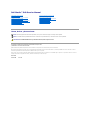 1
1
-
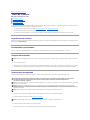 2
2
-
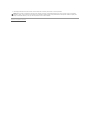 3
3
-
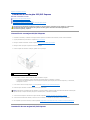 4
4
-
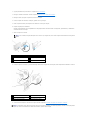 5
5
-
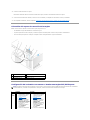 6
6
-
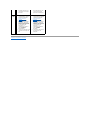 7
7
-
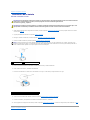 8
8
-
 9
9
-
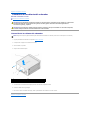 10
10
-
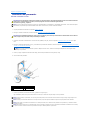 11
11
-
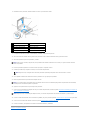 12
12
-
 13
13
-
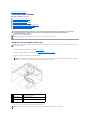 14
14
-
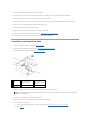 15
15
-
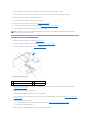 16
16
-
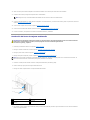 17
17
-
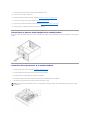 18
18
-
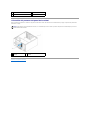 19
19
-
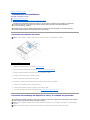 20
20
-
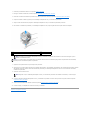 21
21
-
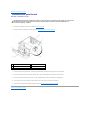 22
22
-
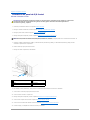 23
23
-
 24
24
-
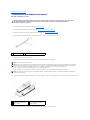 25
25
-
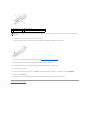 26
26
-
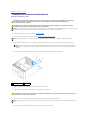 27
27
-
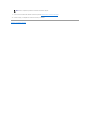 28
28
-
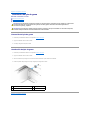 29
29
-
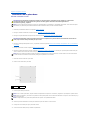 30
30
-
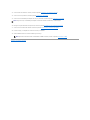 31
31
-
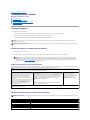 32
32
-
 33
33
-
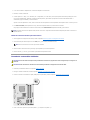 34
34
-
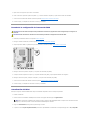 35
35
-
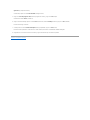 36
36
-
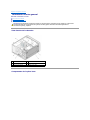 37
37
-
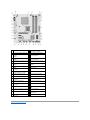 38
38
-
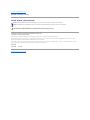 39
39
Dell Studio D540 Manual de usuario
- Tipo
- Manual de usuario
Artículos relacionados
-
Dell Studio XPS 8000 Manual de usuario
-
Dell Studio XPS 435 MT Manual de usuario
-
Dell Vostro 410 Manual de usuario
-
Dell Studio Slim D540S Manual de usuario
-
Dell Studio XPS 435T / 9000 Manual de usuario
-
Dell Studio Slim D540S Guía de inicio rápido
-
Dell Studio XPS 7100 Manual de usuario
-
Dell Studio XPS 8100 Manual de usuario
-
Dell Inspiron 518 Manual de usuario
-
Dell Studio XPS 9100 Manual de usuario